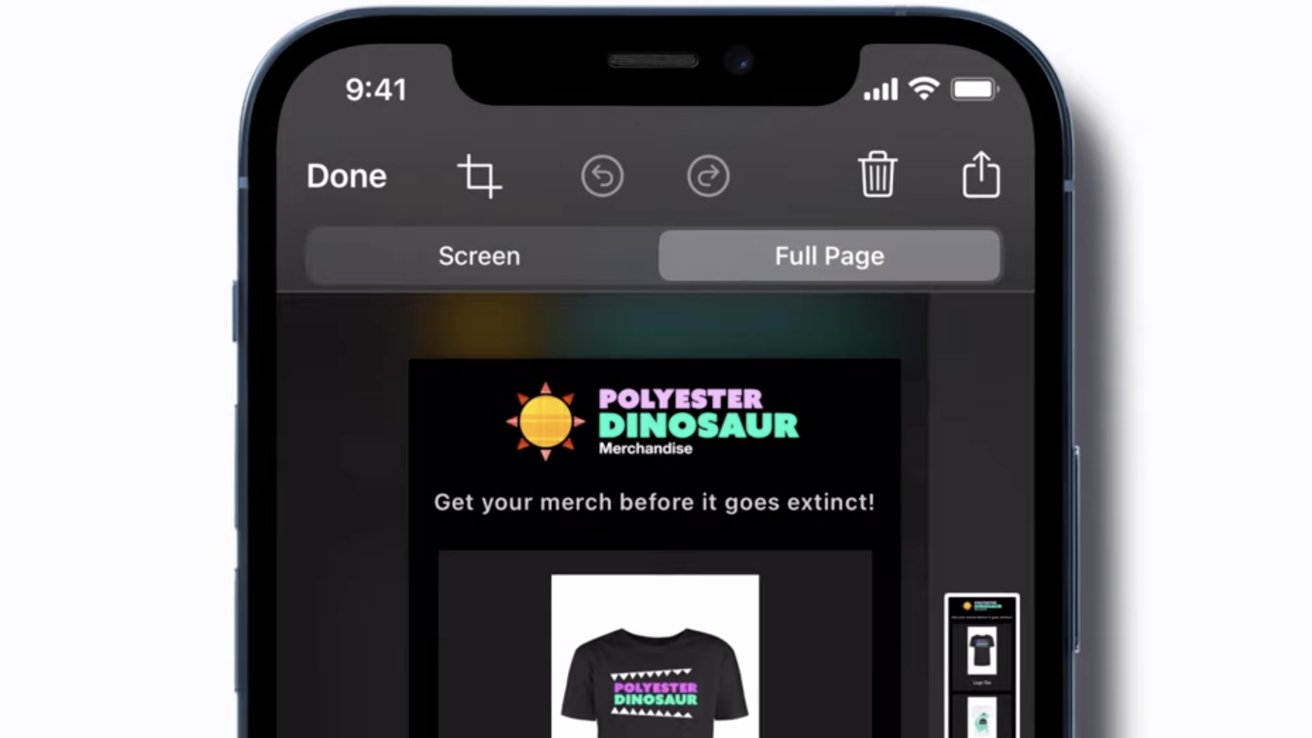Apple 最新的 iPhone 配备了令人印象深刻的硬件和软件,可随时随地拍摄照片和视频。以下是您如何通过掌握相机应用程序来充分利用它Pro 和 iPhone 16 Pro Max。
到 2024 年,两款专业手机摄像头的功能将达到同等水平。它们具有相同的设置,与缺乏 iPhone 15 Pro Max 所具有的 5 倍变焦功能。
有48MP超广角镜头、48MP主镜头和12MP 5X长焦镜头。选择第三方应用程序比以往任何时候都容易,但如果您坚持使用库存应用程序,以下是如何掌握它的方法。
打开相机应用程序
如何在不进行自定义并依赖默认值的情况下打开相机是很初级的。但是,现在有这么多选择,仍然值得一试。
当然,您可以点击“相机”应用程序图标,无论您决定将其放置在主屏幕上的哪个位置。如果长按该图标,您可以选择跳转到相机应用程序的各种模式。
除此之外,您在锁定屏幕上还有多个选项。您可以向左滑动以快速访问相机应用程序,或将快捷方式小部件放在屏幕底部或任一下角的时间下方。
专用的相机控制也可以启动该应用程序。请注意,需要在锁定屏幕上按两次。按一下即可唤醒手机,按第二下即可启动应用程序。
可以配置操作按钮来打开相机应用程序
相机是您可以分配给操作按钮的多个选项之一。最后,可以将相机控件添加到更新的控制中心。
根据您的个人喜好和用例选择其中一项或多项。
拍摄照片和视频
坚持简单的任务,您可以通过点击应用程序中的快门按钮来拍照。这是最直接的方法。
如果您点击并按住快门按钮,就会激活所谓的 QuickTake。长按 QuickTake 将开始录制视频。
因此,点击即可拍摄照片,长按即可拍摄视频。松开手指后,视频就会停止录制,除非您向右拖动手指。
通过向右拖动快门,您可以使用 QuickTake 将其锁定为视频模式
向右拖动手指可将其锁定为视频模式。要停止录制,请随时点击代替快门按钮的方块。
QuickTake 还可以连拍照片。按下并立即向左拖动,您将开始录制连拍图像,直到松开为止。
另一种流行的拍照或视频方式是使用音量按钮。在相机应用程序中按其中一个即可拍照。
音量按钮可用于拍照
与 QuickTake 类似,按住其中一个按钮将开始录制视频。在“设置”应用中,您可以选择设置音量调高按钮来开始连拍照片,我们建议您这样做。
拍摄照片或视频的最后一种真正方法是新的专用相机控制。它是 iPhone 16 系列独有的,其功能不仅仅是充当硬件快门按钮。
相机控制
重申一下,相机控件可用于快速打开相机应用程序以及拍照。快速按下会拍照,但按住会录制视频。
iPhone 16系列相机控制
这个物理按钮是独一无二的。虽然它下面仍然有一个真正的机械机制,但它也是一个虚拟按钮。
顶部是触摸和压力敏感的。半按即可打开具有多种相机功能的工具托盘,可以从人像拍摄的深度到曝光进行调整。
轻按即可调出额外的控件
我们有一整套使用此按钮时,我们鼓励您检查是否想了解所有细节以及要更改哪些设置。
相机应用程序布局
苹果的相机应用程序结构简单。向左或向右滑动可更改模式,默认设置为照片。
底部有一个突出的快门按钮,由最近的画廊和相机开关承担。上面是各种相机模式和缩放级别。
相机应用程序的顶部有几个可以切换的控件
顶部有几个不同的控件。这些控件会根据多种因素而变化,包括模式、照明和您的个人设置。
一些默认设置(从左到右)是闪光灯、共享库切换、曝光补偿、实时照片切换和摄影风格。
闪光灯是一个开/关切换开关,但长按它可以为您提供额外的自动选择选项。共享库可让您控制照片的存储位置 - 您的个人库或共享库。
实时照片与闪光灯类似,您可以长按它以将其设置为自动、打开或关闭。摄影风格已经过改进,我们很快就会详细讨论它们。
顶部控件的中心是一个向上的插入符号图标。按下它,一个新的工具托盘将显示在应用程序底部的模式上方。
底部隐藏的架子显示更多控件
其中一些是顶部栏中的重复项,而另一些则是新的。有些,只是给你更多的选择。
您可以使用闪光灯(自动、打开、关闭)、夜间模式(打开、关闭、持续时间)、实时照片切换、摄影风格、长宽比(4:3、方形、16:9)、曝光补偿、计时器(关闭、 3s、5s、10s),并共享库。
另外两个需要注意的控件。如果灯光太暗,工具托盘中出现的夜间模式图标也会出现在顶部栏中。
如果光线不够,本质上就需要增加快门时间。这允许更多的光线照射到传感器并正确曝光图像。
当它打开时,图标会变成黄色。如果是灰色的,则表示已关闭。
如果您从底部工具托盘访问它,则可以手动调整持续时间,从 1 秒一直到 30 秒。可用时间将根据光线强度和手机稳定性自动调整。
当您手动拍摄并四处走动时,长时间的 30 秒快门不起作用,需要缩短快门时间。但如果您的手机稳定或位于三脚架上,则最多可以使用 30 秒。
当您的拍摄对象靠近时,微距模式会启用
微距模式的工作原理类似。仅当检测到拍摄对象靠近相机时才会启用。
默认情况下,微距模式会自动开启和关闭。如果您打开相机设置中的开关,则可以手动控制它。
角落里会出现一个花图标。点击将其打开,使其变为黄色,再次点击将其关闭,将其变回灰色。
控制变焦
当需要超越所有控件并实际拍摄照片时,您可能需要调整缩放级别。移动或移动以正确调整照片的构图。
您可以通过在显示屏上捏合或张开来完成此操作。这速度很快,但通常会产生一定程度的运动,使其不适合拍摄视频。
还有捕获控件作为替代方案。它更平滑一些,并且可以通过滑动手指来精确调整缩放时间。
在屏幕上,您可以选择 0.5X(超广角)、1X(广角)、2X(光学质量变焦)或 5X(长焦)。点击 1X 按钮,您可以选择 28mm 1.2X 变焦,或与 24mm 1X 搭配的 35mm 1.5X 变焦。
如果您更喜欢 28 毫米或 35 毫米,您可以从“设置”应用程序中选择默认值。
在缩放级别上滑动手指会打开调节轮
目前我们首选的方式是打开变焦调节轮。只需在任何缩放选项上滑动手指即可。
出现一个滚轮,让您继续左右滑动以精细地放大或缩小。完成后,松开鼠标即可让滚轮自动隐藏或将其滑开。
摄影风格
Apple 发布了针对 iPhone 16 系列的完全重新设计的工具。这些下一代摄影风格更加强大,而且数量也更多。
新的摄影风格可以对您的外观进行精细控制
当您对照片应用滤镜时,它会将该滤镜应用到整个图像。照片风格有所不同,因为它们适用于拍摄时照片的不同元素。
例如,对阴影、高光、主题等应用不同的调整。 iPhone 16 系列捕获了这些额外的数据,允许在捕获后调整样式。
这里有八种不同颜色的摄影风格
无论您是在之前还是之后更改它们,界面都是相似的。您可以左右滑动以在样式之间移动,或者通过在双向键盘上移动它们来调整它们。
键盘上的上下调节色调,左右调节颜色。您可以在顶部看到这些值,还有一个重置按钮可以返回到默认值。
照片模式
在 iPhone 16 Pro 和 iPhone 16 Pro Max 上,除了基本照片模式外,还提供肖像、空间和全景模式。
Pano 创建全景图像,非常适合风景和自然。您按下快门并移动手机,捕捉整个图像。
当我们手持拍摄全景照片时,我们建议保持手臂稳定并从臀部开始旋转。它创造了一个更稳定的形象。
另一个有用的提示是您可以更改方向。通过点击箭头,您可以更改从左到右或从右到左移动的方向。
空间模式建立在 iPhone 15 Pro 和 iPhone 15 Pro Max 先前的空间视频捕捉基础上。空间模式现在可以拍摄照片和视频。
照片可以捕获运动数据和深度数据,以组合实时照片和肖像照片
这使我们进入纵向模式。肖像模式为您的人物、宠物甚至物体的照片添加了可调节的背景散景程度。
您过去必须在肖像照片和实时照片之间做出选择。现在情况已不再是这样了。
当您在照片模式下拍照并且它检测到人或动物时,它还会收集深度数据。然后,您可以选择是实时照片还是肖像照片。
这里唯一的限制是检测主体确实需要一秒钟的时间。您会知道它正在通过左下角出现的程式化“f”捕获深度数据。
视频模式
视频模式包括标准视频、延时视频、电影视频和慢动作。他们都给你的电影带来了一些不同的东西。
延时摄影随着时间的推移记录镜头,并根据时间的长短加速不同的速度。以高帧速率进行慢动作录制,1080p 时高达 240FPS,4K 时高达 120FPS。
电影模式基本上是肖像模式,但用于视频。它聚焦于您的主题并模糊背景。
iPhone 16 上的音频混合
您可以在拍摄后更改焦点,根据需要将主体或背景主体置于焦点上。模糊量也可以调整。
拍摄视频时,您可以在右上角调整帧速率和分辨率。只需点击其中任何一个,它们就会循环播放。
最后一个模式有点隐藏。它是动作模式,通过一个额外的开关启用,该开关显示在右上角作为一个人跑步。
打开后,它可以在您移动或摇晃时极大地帮助稳定镜头。但它有两个限制。
动作模式素材只能以2.8K录制,并且需要合适的光量。如果需要,您可以在“设置”中启用低光拍摄。
除了使用该应用程序之外,我们还向那些希望充分利用相机的人推荐一些设置。您可以在以下位置找到这些内容设置>相机。
视频,我们设置为 4K24 录制,但 4K30 也适合大多数应用。如果您打算用其他素材(可能来自第二台摄像机)编辑视频,则关闭 HDR 可能会有所帮助,以避免出现并发症。
我们还将相机格式设置为高效率和24MP。专业人士可能想要打开 RAW 照片,但它们确实会占用更多空间。
如果您不确定从哪里开始使用 RAW,也许可以尝试 HEIF Max,它可捕获高达 48MP 的图像,但不会像 ProRAW 那样消耗那么多存储空间。
水平仪可以更轻松地保持照片笔直,并且当完全水平时它会亮起
最后,我们还打开有助于构图的网格和水平仪。